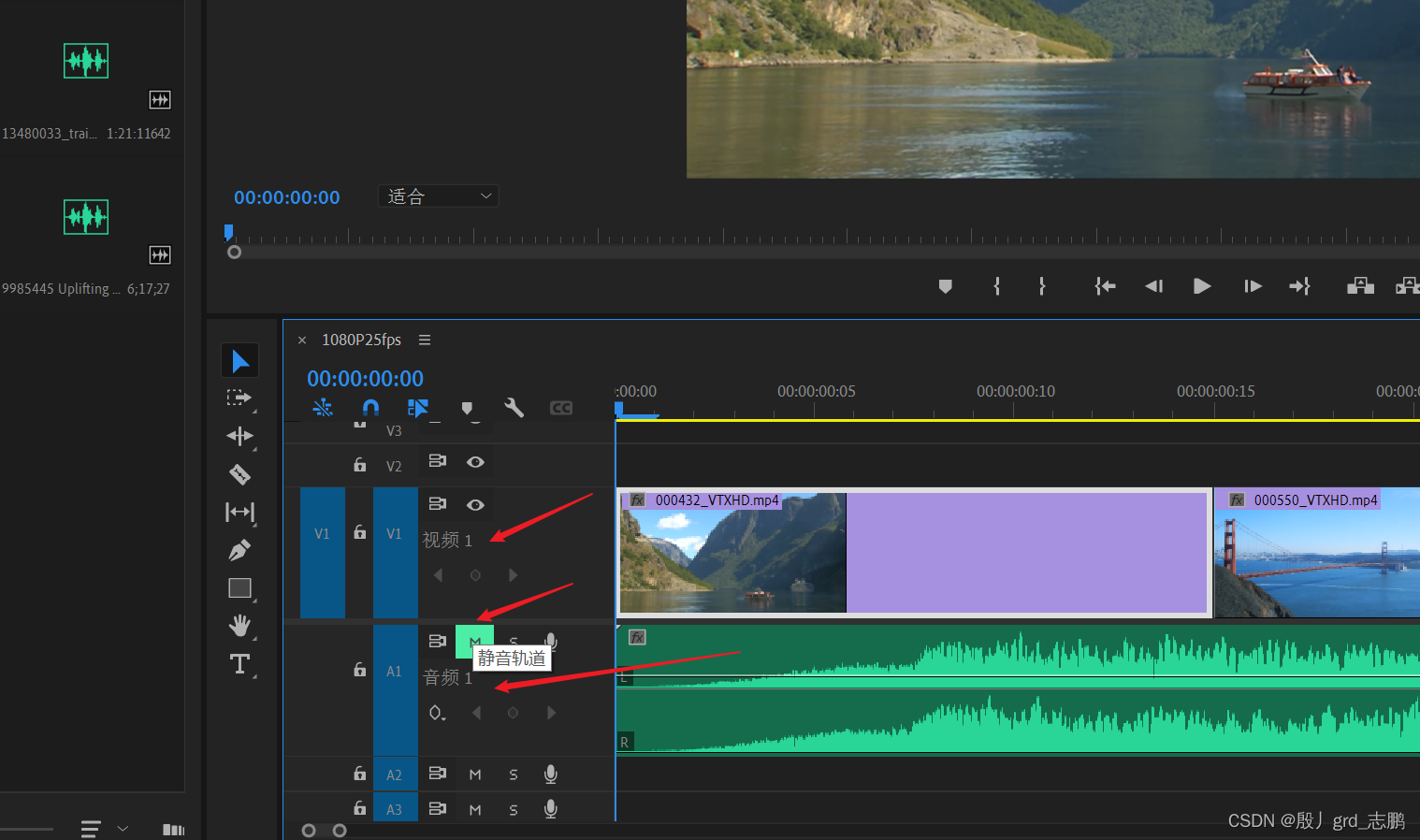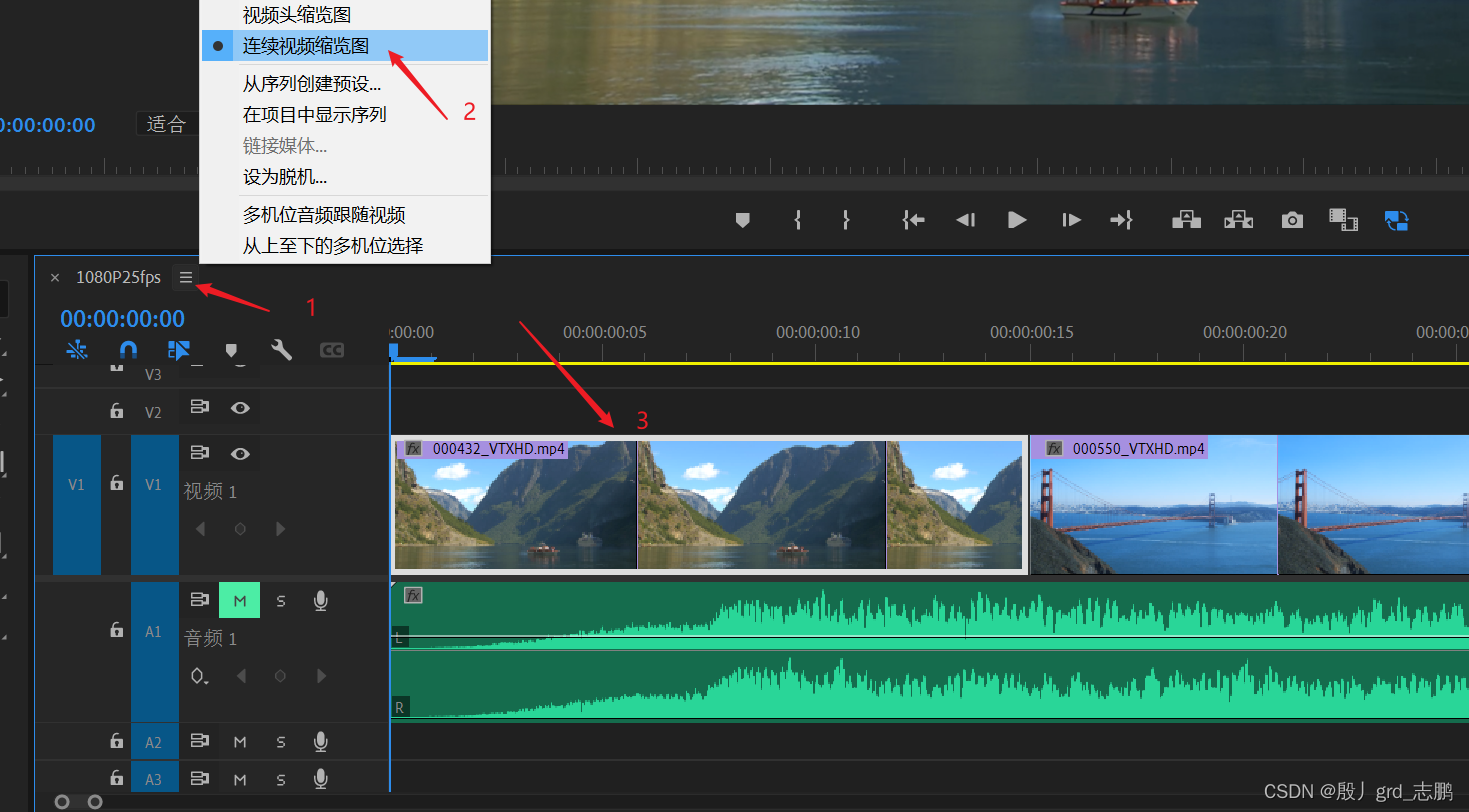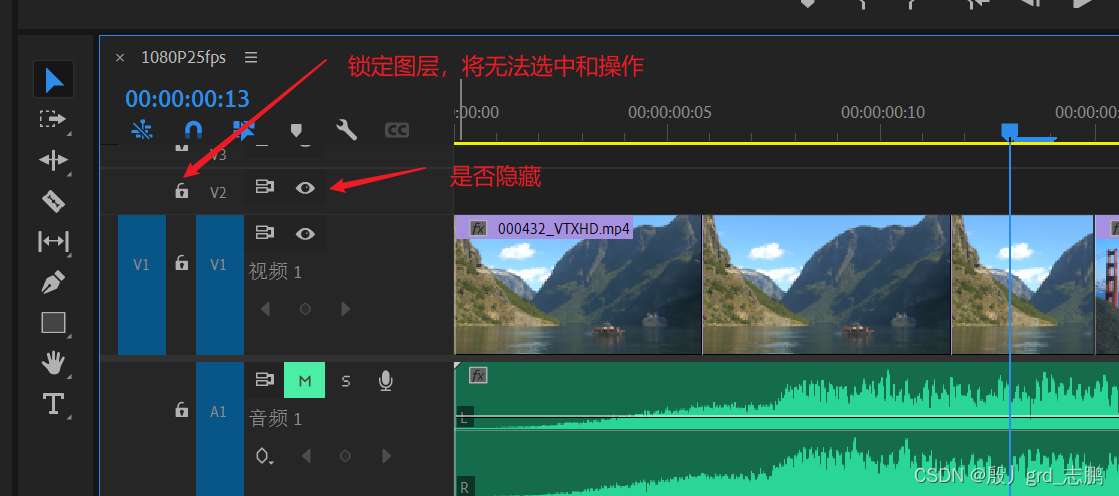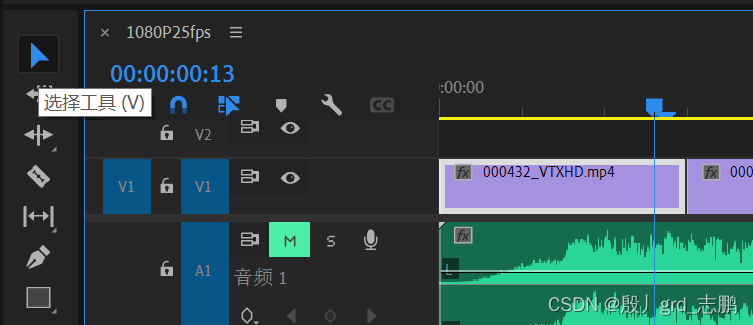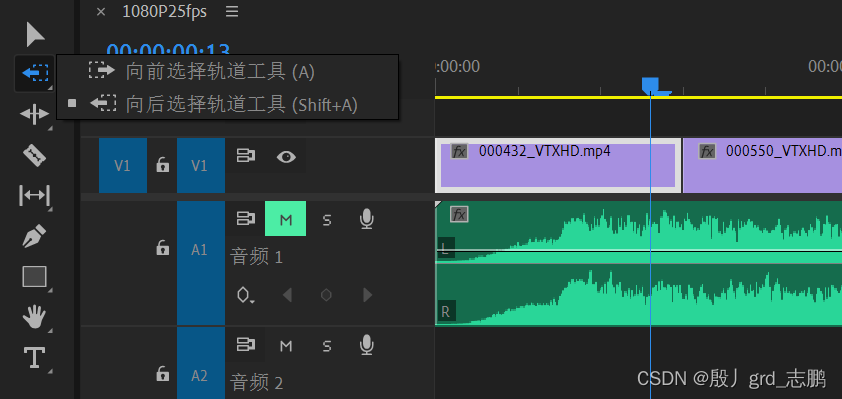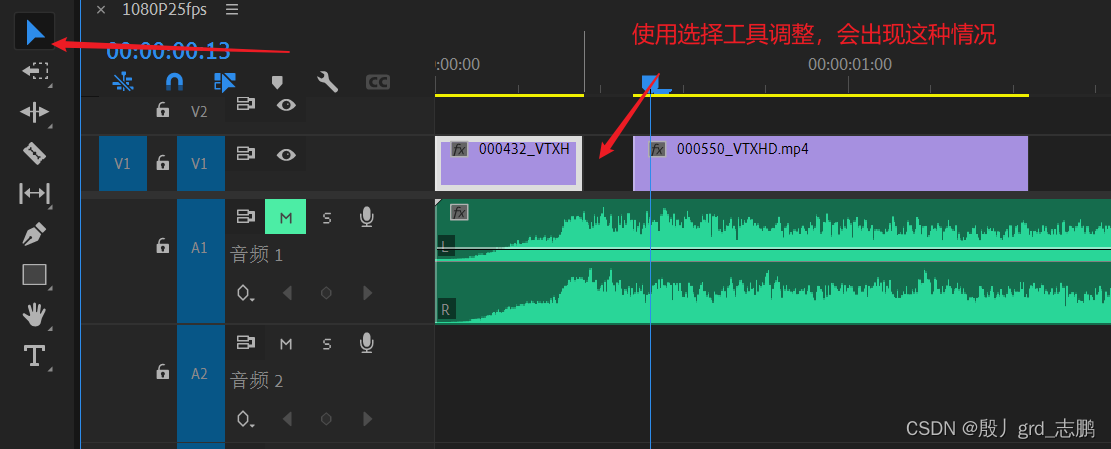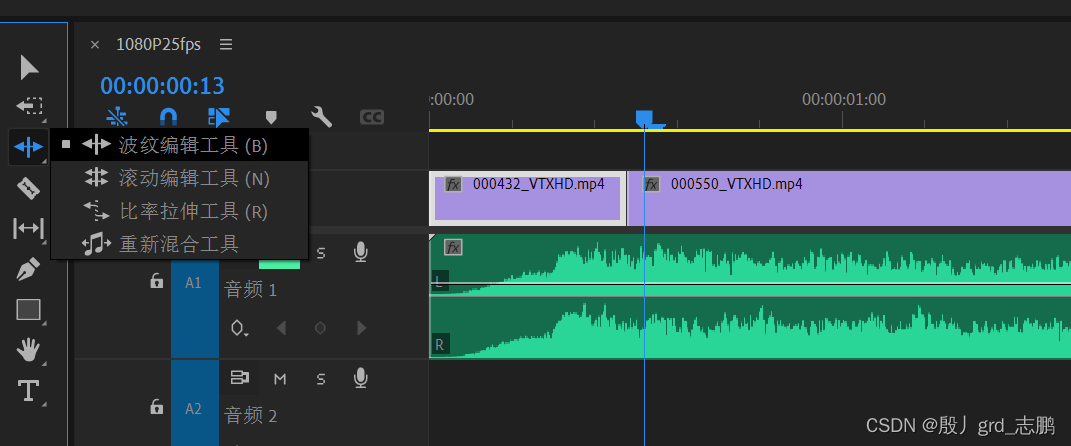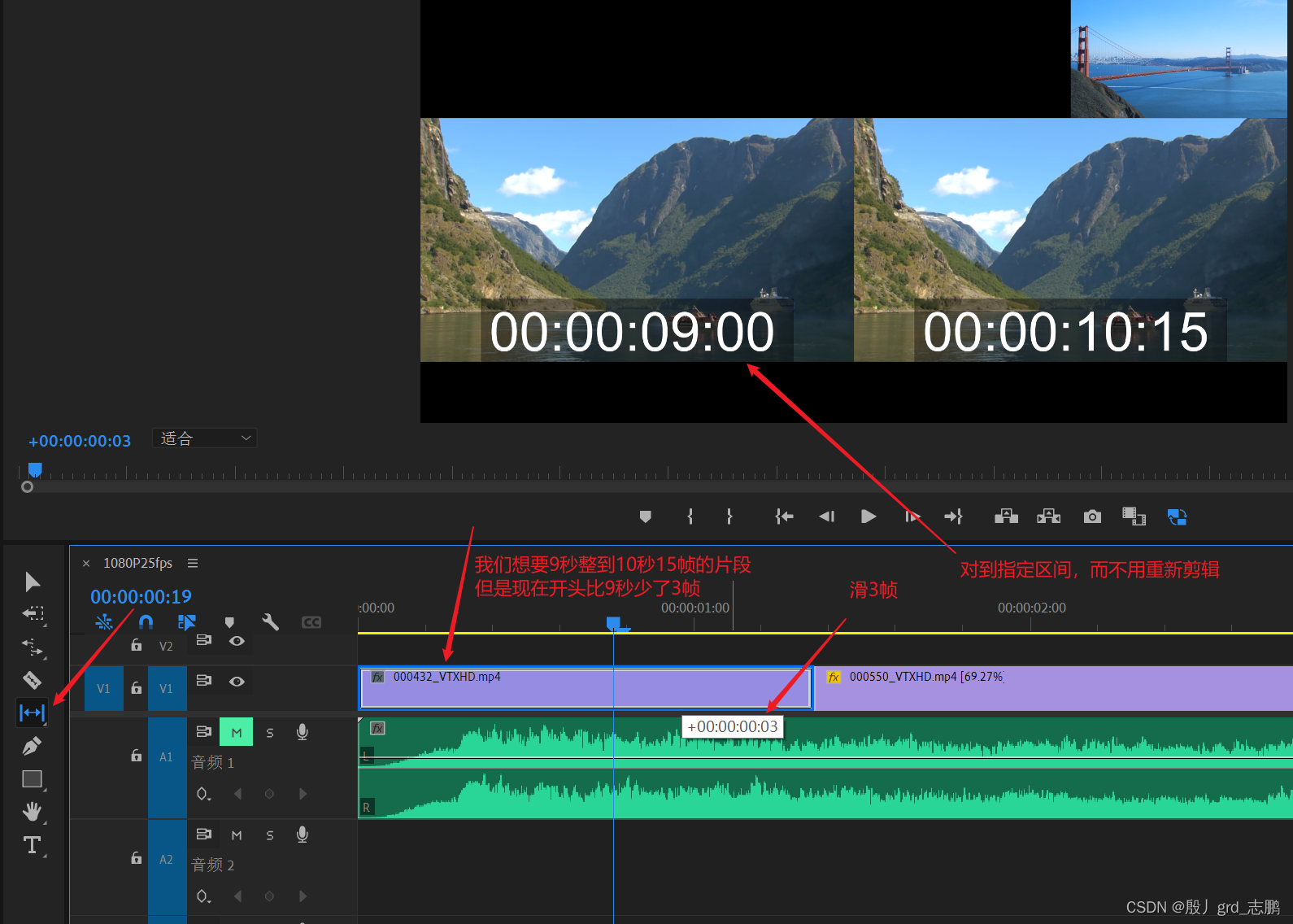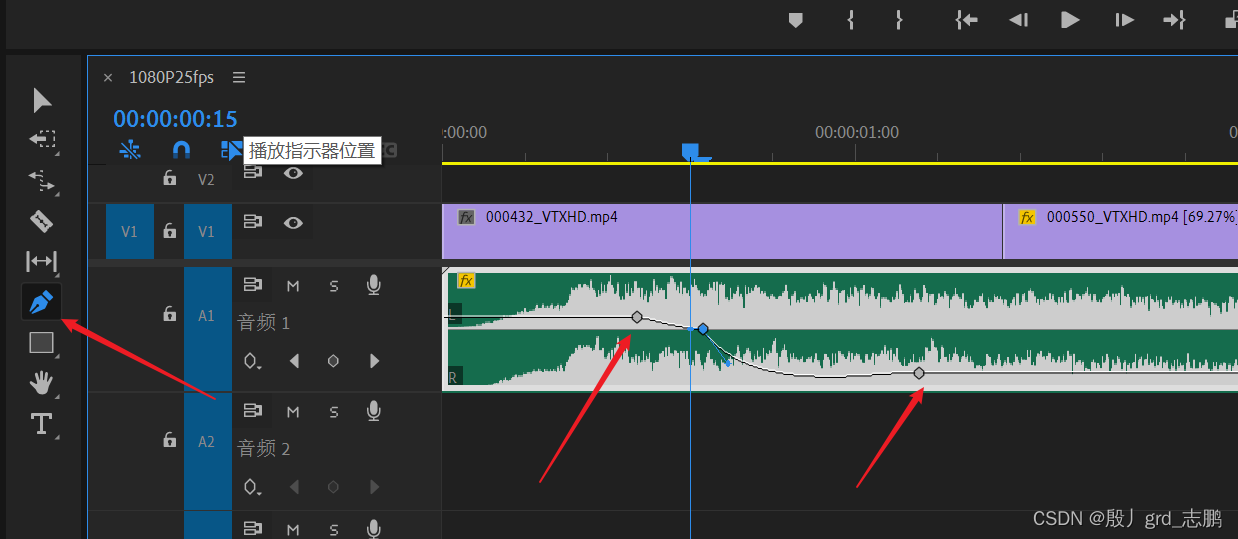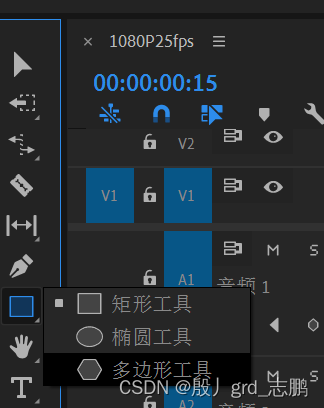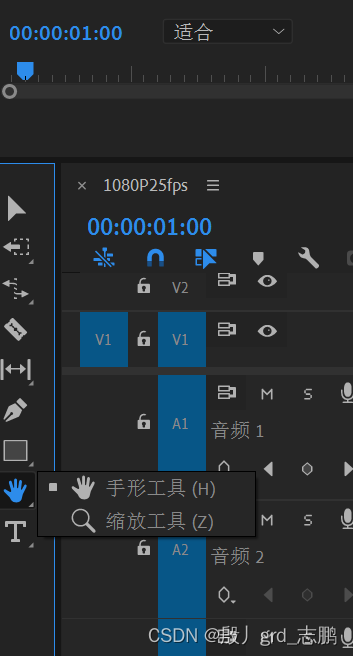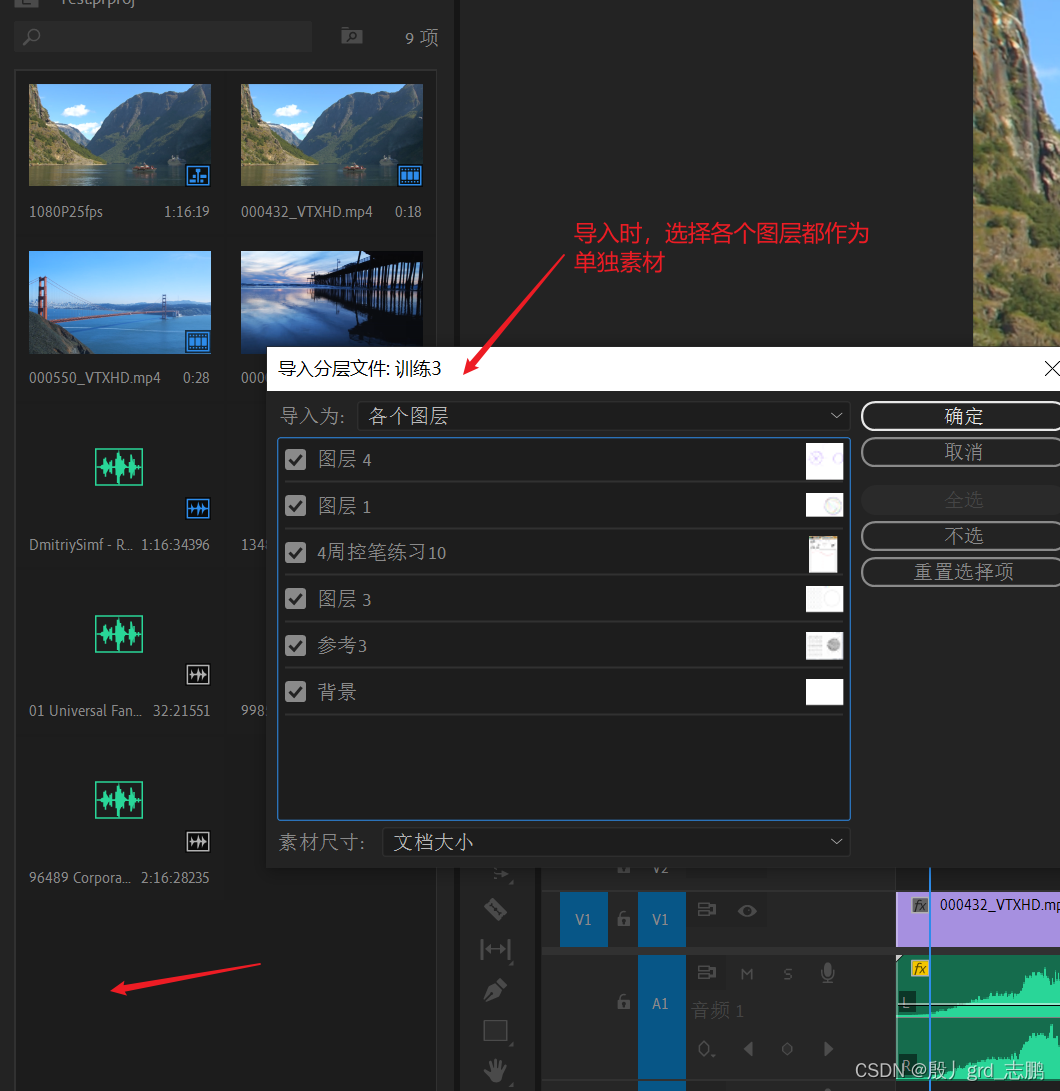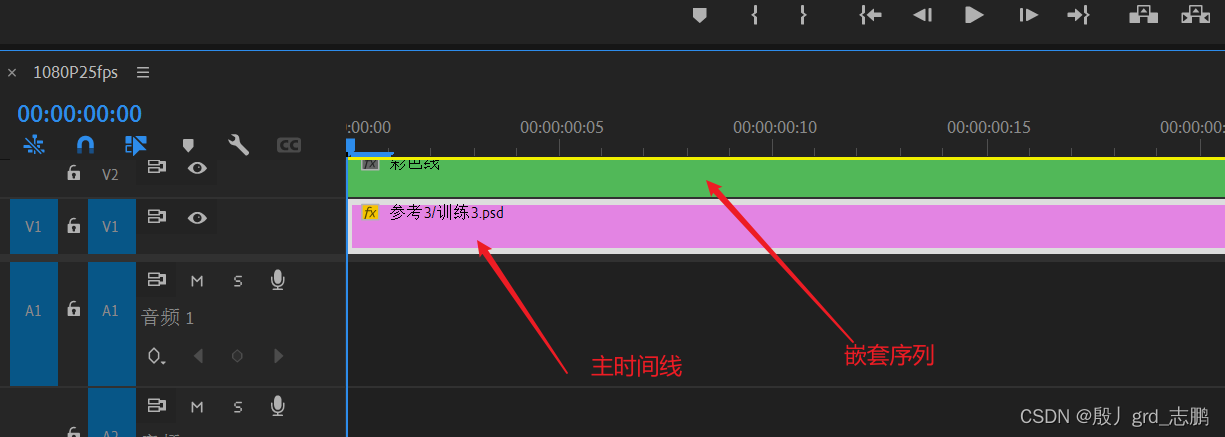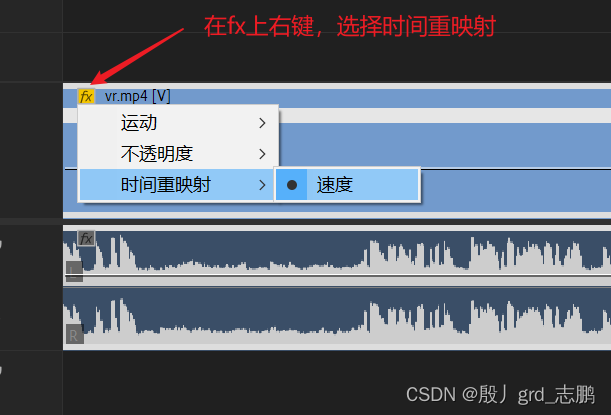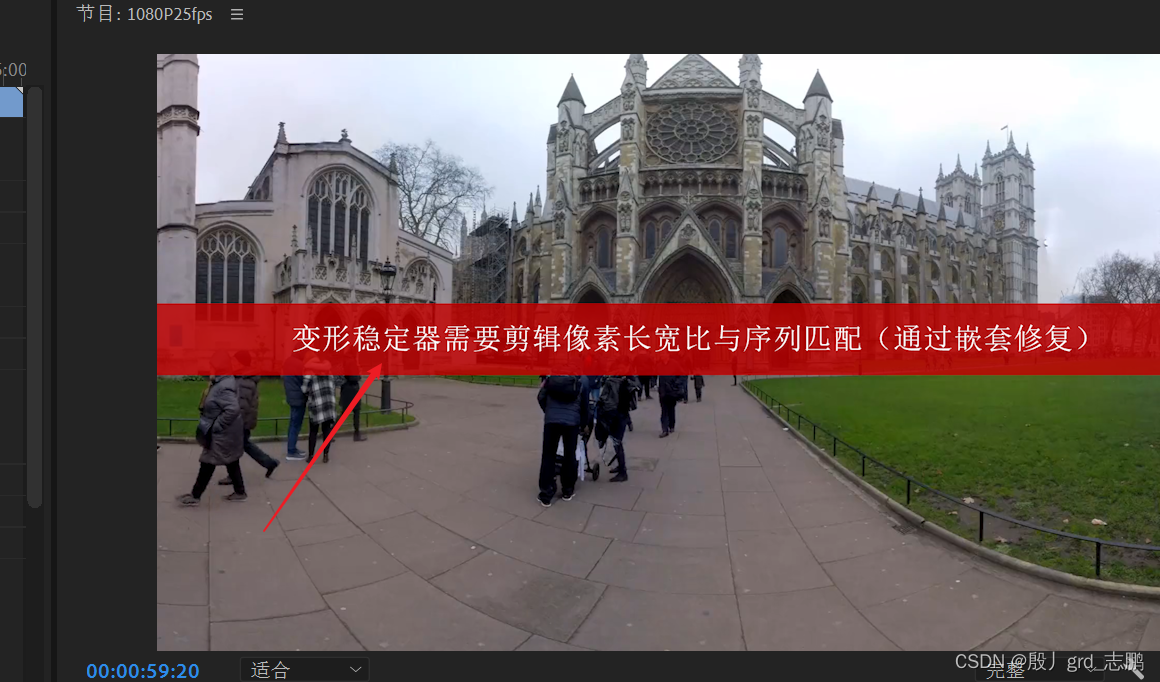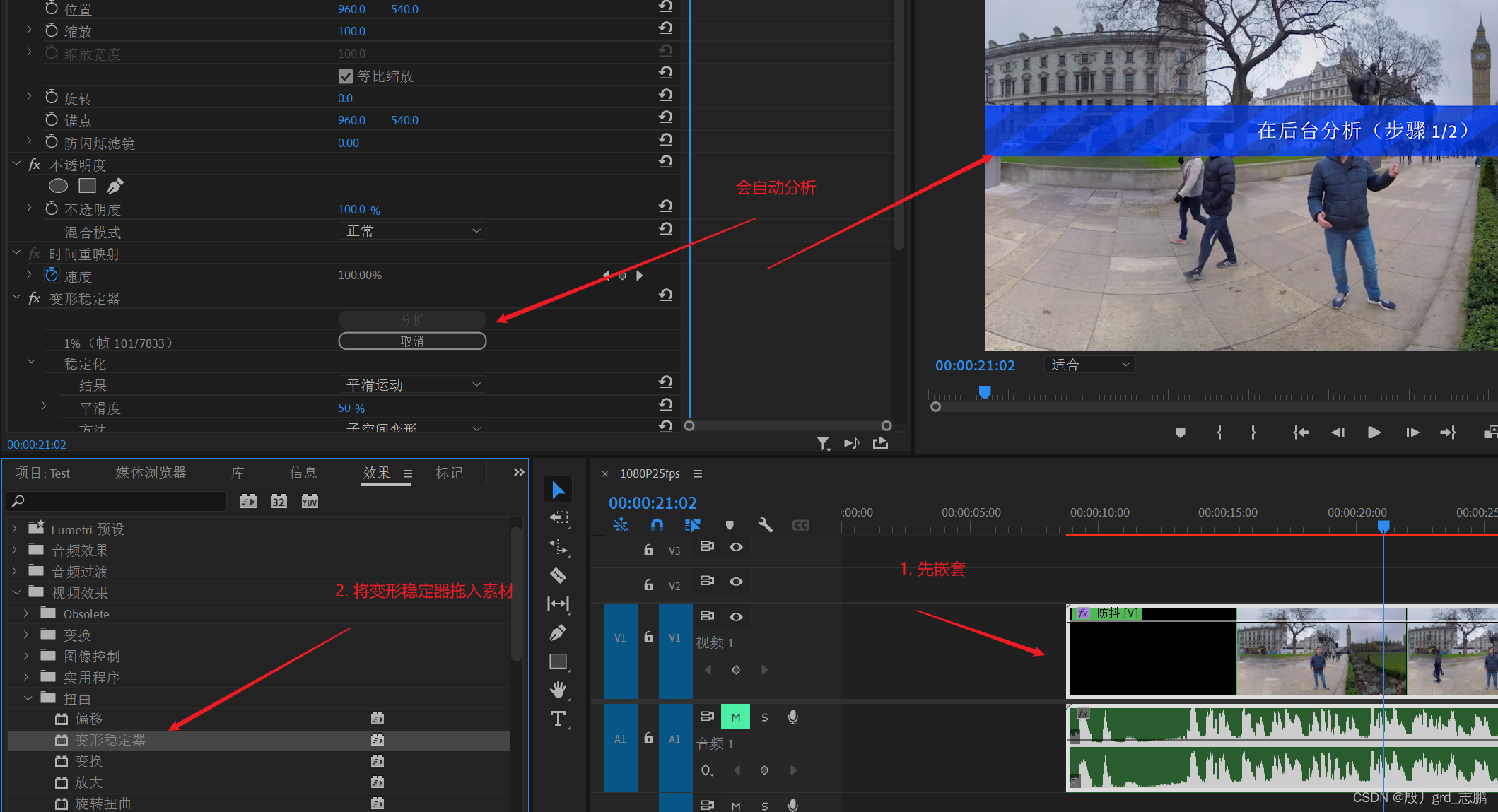本文主要是介绍新媒体运营-----短视频运营-----PR视频剪辑----时间轴以及工具栏,希望对大家解决编程问题提供一定的参考价值,需要的开发者们随着小编来一起学习吧!
| 新媒体运营-----短视频运营-----PR视频剪辑-----持续更新(进不去说明我没写完):https://blog.csdn.net/grd_java/article/details/138079659 |
|---|
文章目录
- 1. PR的工具栏
- 2. 导入PS多层图像创建动画
- 3. 时间重映射制作影片变速效果
- 4. PR消除画面抖动
1. PR的工具栏
| 1. 编辑轨 |
|---|
- 我们可以将视频素材拖入到V轨,音频文件拖入到A轨
- 上图我们可以看到拖入的视频素材,在轨道中只有一个头,后面都是紫色的,我们可以选择我们操作的序列,点击右边的3条杠图标打开菜单,选择连续视频缩览图
| 2. 图层基本操作 |
|---|
| 3. 工具栏 |
|---|
- 选择工具,顾名思义,就是单纯的鼠标选择操作
- 向前和向后选择工具,是当我们编辑轨中素材(剪切片段)很多时,直接将目标素材和其前面或后面所有素材一起选中的功能。例如我们想在第二个素材前面插入图片,就可以使用这个工具将第二个素材后后面的所有素材选中,后移
- 波纹编辑工具,如果我们之间用选择工具,调整一个素材的长度,会留下一个空白区域。而使用波纹编辑工具调整一个素材,其它素材会自动对其
- 其中滚动编辑工具,在实现波纹编辑的基础上,会自动调整其它素材的长度,让总时长不变。而波纹编辑是实实在在修改了单个素材的长度,其它素材不变
- 比率拉伸工具,是在调整素材长度的基础上,还附带倍数操作,也就是快动作和慢动作的效果
- 普通拉伸,最长拉到素材原本的长度,例如原素材20s,那么这个素材最多拉长到20s,也就是说,普通的拉伸只是将原素材放过来。
- 比率拉伸,在素材片段基础上(和原素材无关,只对轨道中的片段生效),拉长和缩短,拉的越长,播放的越慢,拉的越短,播放的越快。相当于倍数操作
- 剃刀工具:就是剪切工具,在轨道素材中,点什么地方,什么地方就被剪切
- 外滑工具:当我们把原素材的一段剪切到编辑轨中,发现好像晚了几帧,也就是说,我们想要的片段是原素材再往左一点点的,现在的和我们想要的对不上。此时就可以用这个工具选中输出,向左滑,他就会在当前片段长度的基础上,整体向左滑动
内滑工具:是针对两边的素材,我们中间的素材不会变,当我们中间素材左移时,会自动缩短左边,延长右边
- 钢笔
- 调整音频音量,我们可以用钢笔在音频轨道打上两个点,来调整音量大小,比如声音越来越小
- 用钢笔抠图等,这个后面会有篇幅专门讲
- 图形工具,矩形、椭圆和多边形,这些和钢笔一样,后面会着重讲。
- 手形工具和缩放:手形工具可以用来拖动画布和编辑轨,缩放工具用来缩放画布
- 文字工具:就是在画布中打字的
2. 导入PS多层图像创建动画
- 想要和PS做联动,我们可以在PS就将各图片分层,然后保存为PS文件,在PR中添加PS文件(注意是PS文件,不需要另存为图片,直接把做好的PS原文件导入即可),选择各个图层分层
- 我们可以对每个操作对象进行嵌套
嵌套:将一个序列作为一个单独的剪辑插入主时间轴,可以方便管理和编辑多个对象(视频,音频,图像)。嵌套序列允许用户在一个独立的剪辑内部进行编辑,同时保持与主时间轴同步。而使用时一定要注意对嵌套序列的名字进行管理,方便在时间线上快速检索和定位素材
3. 时间重映射制作影片变速效果
假设我们拍摄一个长镜头,我们不可以剪辑它,因为需要保证完整性。但是中间有一段内容很无聊,我们就可以对其进行变速,让其用高倍数将这一段播放完成。或者是某一段的细节想让大家看清楚,从而需要慢动作播放时。
但是如果需要慢动作,素材的帧数最好在60帧以上。一般现代的智能手机都可以达到这个帧数
实现方法也很简单,只需要选中要操作的素材,选择时间重映射,在需要变速的位置打上关键帧(可以用钢笔直接打),然后鼠标调整速度即可(主要无论是用钢笔打关键帧还是鼠标调整速度,都要在速度线上操作)
另外,打上的关键帧,可以发现是由两个4边形组成的,两边都可以拖动,可以让我们速度变的更平滑,而不是瞬间变速度
4. PR消除画面抖动
- 抖动消除,目前最好的方法,还是好的外设(硬件设备,或者辅助防抖设备),用软件PR消除只能起到辅助作用,而且会对画面有一点点影响(严重时会轻微闪屏)
这里给个建议,如果一个素材不仅要防抖,还要添加其它效果。就先对其防抖,然后导出防抖后素材,将防抖后的重新导入PR操作。不要将防抖和其它效果一次性都放在原始的素材中操作。
- 借助效果中的变形稳定器来实现,但是使用前,剪辑像素长宽比必须与当前序列匹配(可以通过嵌套修复),如果不匹配,会出现如下提示
- 步骤:先嵌套,然后将效果中的视频效果-扭曲-变形稳定器拖入嵌套,然后就会自动开始分析,分析过程中我们可以先调整变形稳定器中的参数(例如平滑等)
其中它稳定平滑的方法有很多,位置选项就是简单的通过针对抖动的反方向位移来稳定,而位置,缩放,旋转顾名思义就是通过这3种方法来调整。而子空间变形是新版本的功能,算法更加有针对性。大家可以自己尝试,看看那种适合自己的素材
这里给个建议,如果一个素材不仅要防抖,还要添加其它效果。就先对其防抖,然后导出防抖后素材,将防抖后的重新导入PR操作。不要将防抖和其它效果一次性都放在原始的素材中操作。
这篇关于新媒体运营-----短视频运营-----PR视频剪辑----时间轴以及工具栏的文章就介绍到这儿,希望我们推荐的文章对编程师们有所帮助!